このページでは、バックアップの有無にかかわらず、iPhoneから削除された写真を復元する方法を紹介します。実際の状況に応じて、いずれかの復元方法を選択できます。
iPhoneは最も人気のあるスマートフォンの1つです。高解像度カメラを搭載し、ユーザーの生活のあらゆる側面を記録するために使用されていました。間違いなく、ほとんどのiPhoneユーザーは自分のiPhoneにたくさんの写真を保存しています。ただし、削除したくない写真は常に誤って削除してしまいます。
どんなに用心していても、データの損失は起こります。これは避けられず、事態が発生した時点ですでに遅れています。この記事の主な目的は、iPhoneから削除された写真を復元する方法を説明することです。
iPhoneから削除された写真を復元する方法は?
ストレージデバイスからのデータ損失に対抗する最善かつ簡単な方法はバックアップです。連絡先、メッセージ、メモ、写真、ビデオなどの重要なデータを常にiCloudまたはiTunesに同期します。したがって、iPhoneから写真を削除した場合、最初に確認する必要があるのは、iTunesとiCloudのどちらでバックアップしたかです。
以前にバックアップファイルを作成したことがなく、削除した写真を復元する方法を見つける必要がある場合、この状況ではプロのiPhoneデータ復元ソフトウェアが必要になります。ここでは、Bitwar iPhone Data Recoveryを紹介します。iOSデバイスからの復元をサポートしています。そのため、バックアップの有無にかかわらず、iPhone / iPad / iPodから削除した写真を復元できます。
ヒント:iPhoneに初めてアクセスするときは、必要なドライバーツールをインストールする必要があります。3〜5分かかりますので、しばらくお待ちください。
Bitwar iPhone Data Recoveryをインストールする
まず、iPhoneの使用をすぐに停止します。これにより、復元しようとしている削除済みデータが上書きされる可能性が低くなります。次に、WindowsまたはMacにBitwar iPhone Data Recoveryソフトウェアをインストールします。 Bitwar iPhone Data Recoveryをダウンロード:https://jp.bitwar.net/ios-data-recovery-software/。
iPhoneから削除された写真を復元する手順:
以前にiTunesでバックアップしたことがない場合は、iPhoneから削除した写真を復元することもできます。
ステップ1:モード「iOSデバイスから復元」を選択します
コンピューターにBitwar iPhone Data Recoveryがインストールされたら、Bitwarプログラムを起動し、元のUSBケーブルでiPhoneをコンピューターに接続します。デフォルトのリカバリモード「iOSデバイスから復元」を選択します。
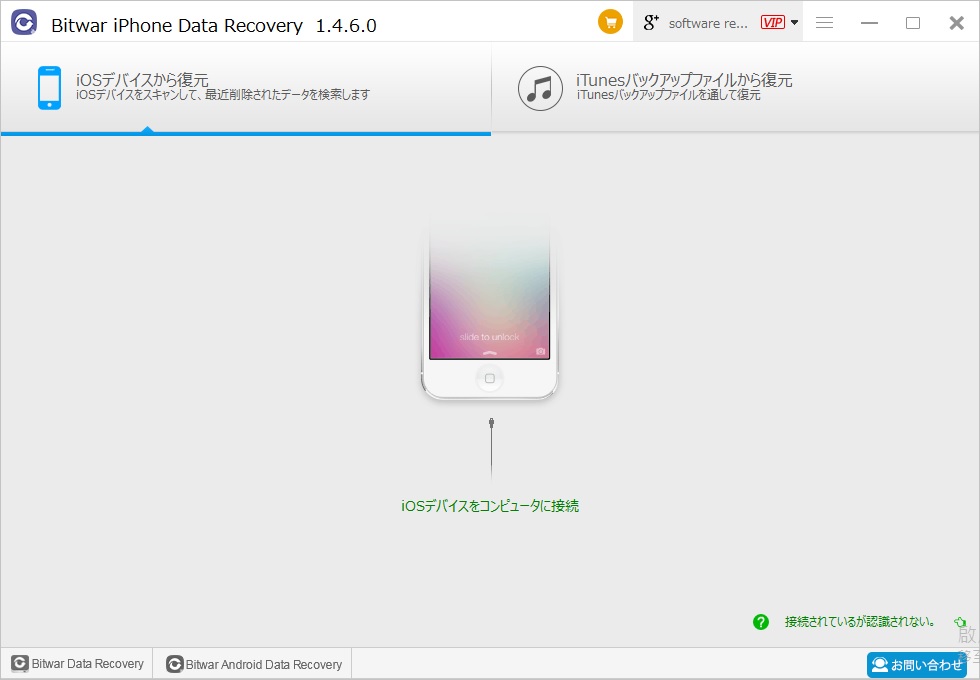
ステップ2:写真の種類を選択します
iPhoneが識別されると、プログラムは自動的に[ファイルタイプの選択]ページにジャンプします。写真の種類を選択し、[スキャンを開始]をクリックします。
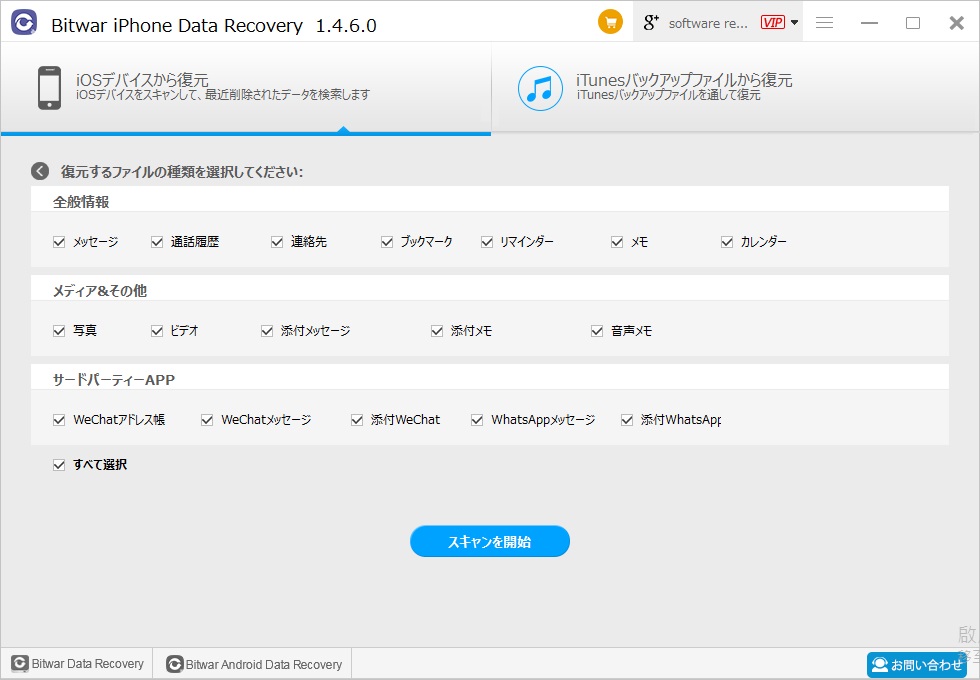
このソフトウェアは、iPhoneをすばやくスキャンして、既存の写真や削除された写真をすべて検索します。あなたがしなければならないのは、動作中もあなたのiPhone接続を維持することです。
ステップ3:写真をプレビューして復元する
スキャン後、iPhoneでスキャンしたすべての写真がプログラムに表示されます。 左側の領域のタイプから、ソフトウェアは、見つかった既存のファイルと削除されたファイルの数を通知します。それらをプレビューして、必要な写真にマークを付けてから、[復元]ボタンをクリックして、コンピュータに適切に保存できます。
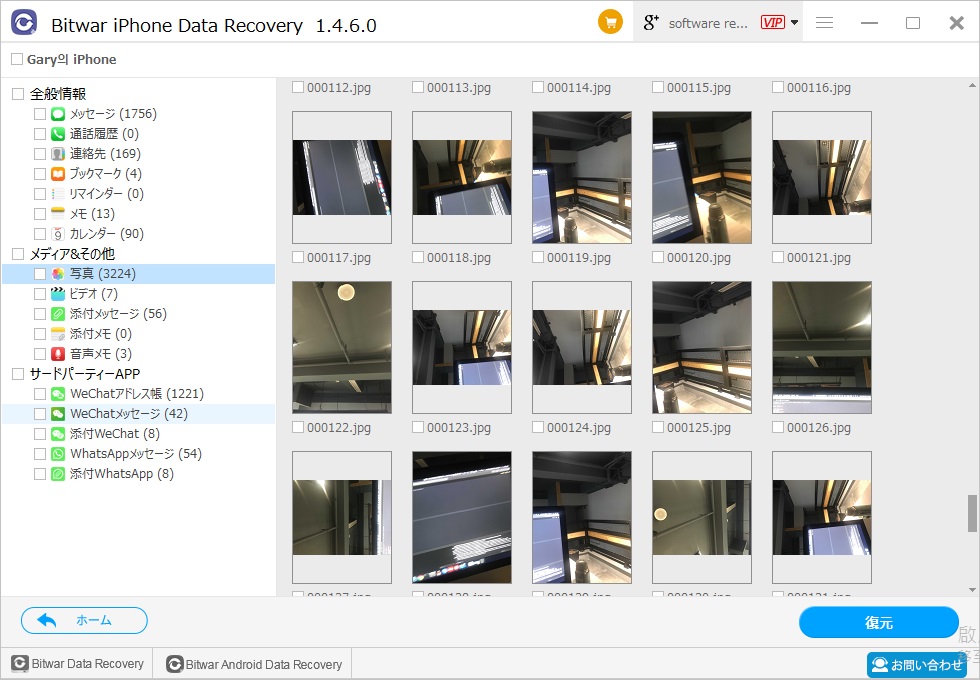
結論
上記の手順を実行することにより、削除された写真はバックアップなしで正常に復元されました。
さらに、Bitwar iPhone Data Recoveryは、同様のプロセスで、iPhone、iPad、iPodで失われたビデオ、テキストメッセージ、連絡先などのデータを復元することもできます。
ダウンロードしてインストールしてみませんか?





